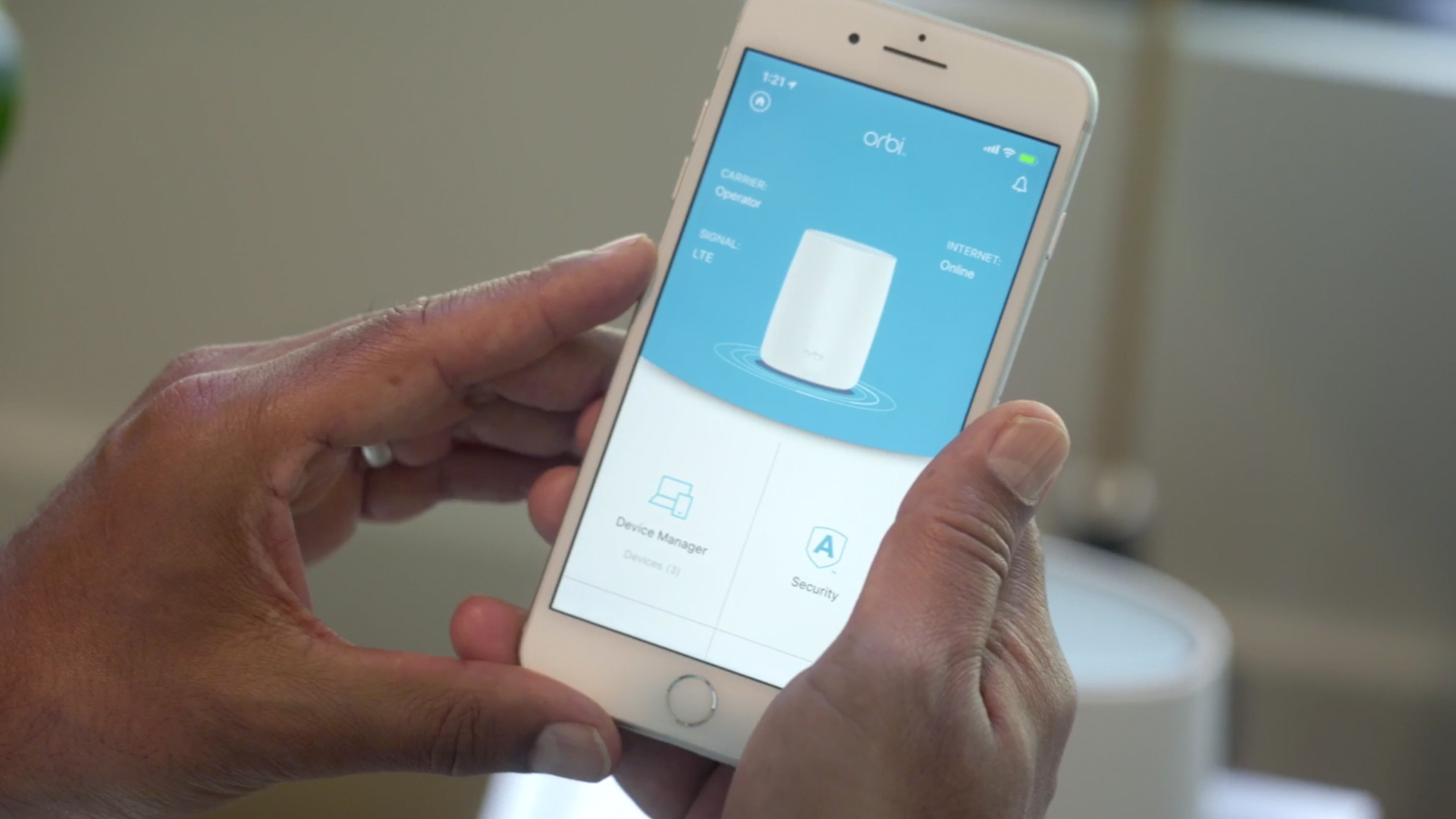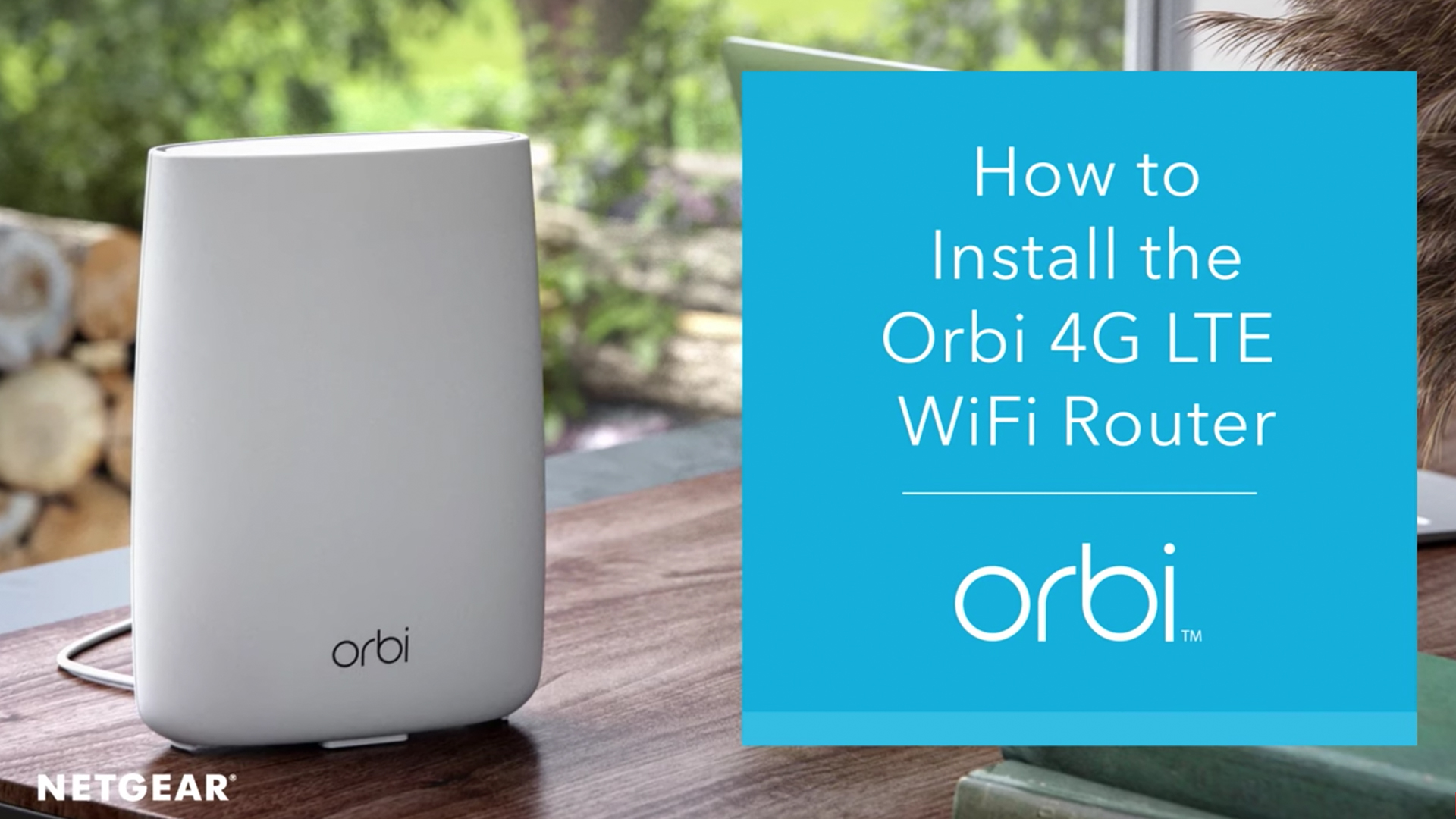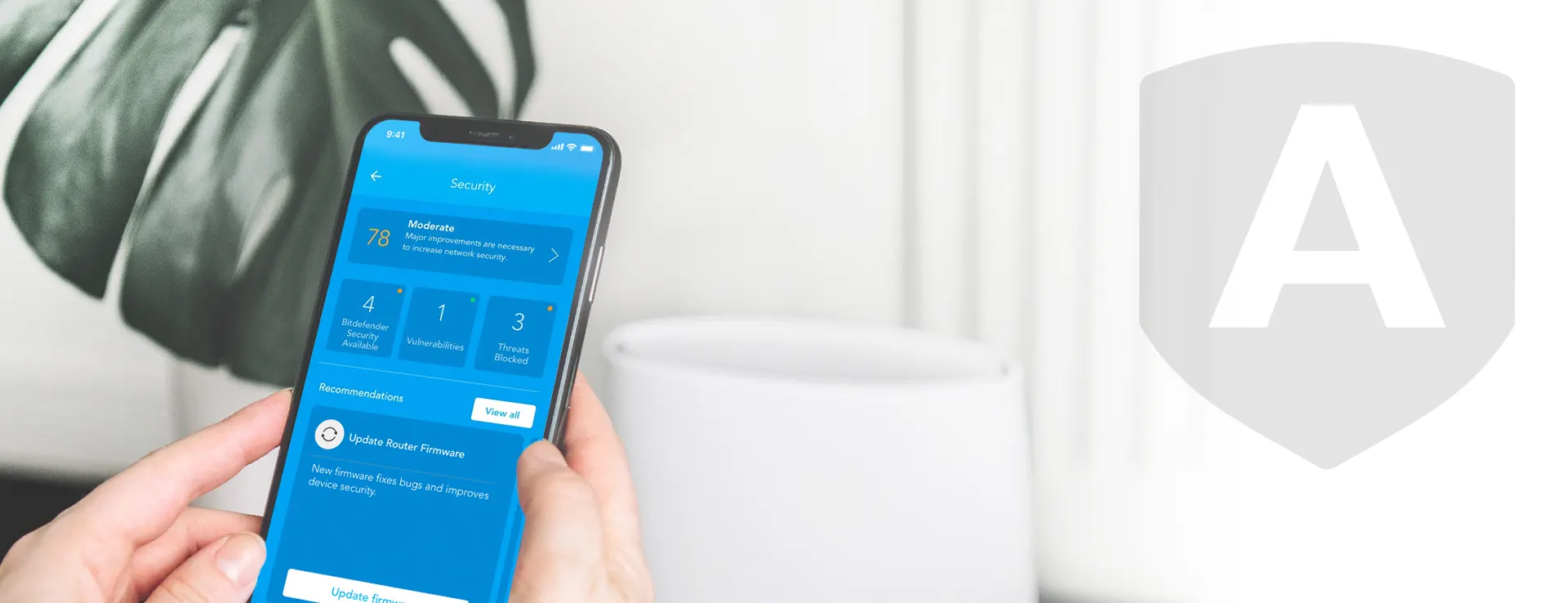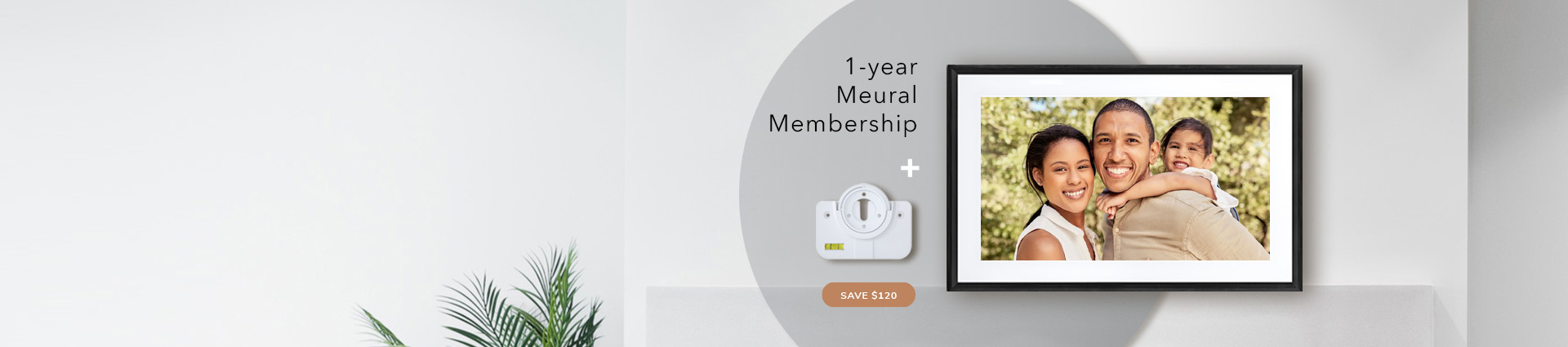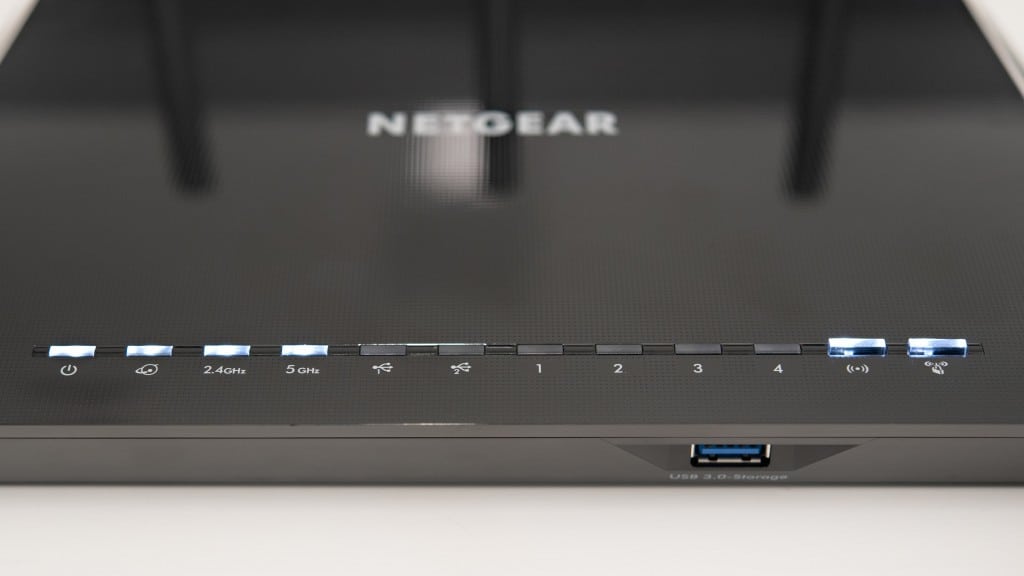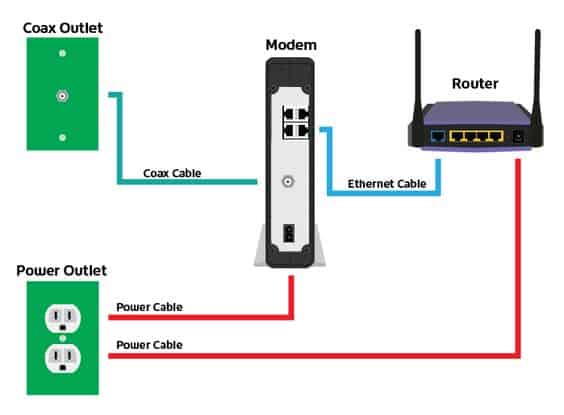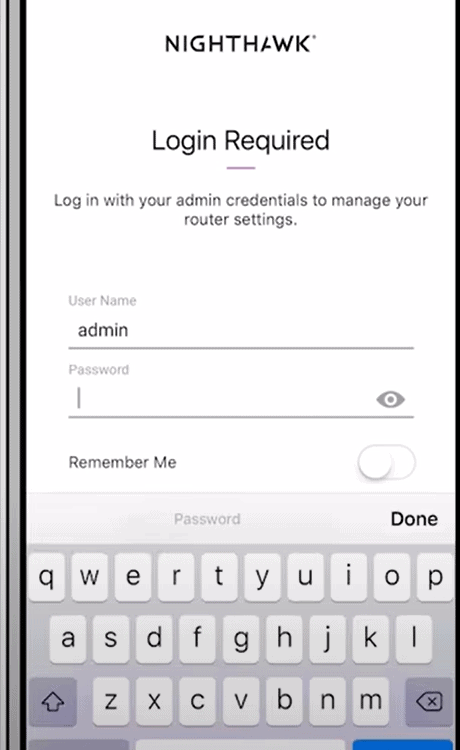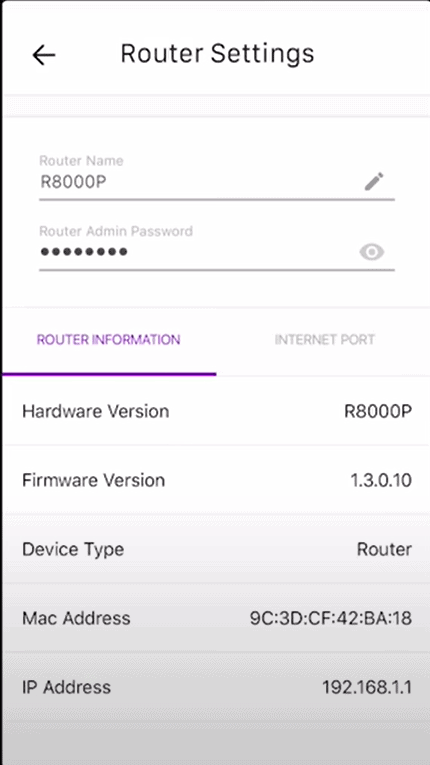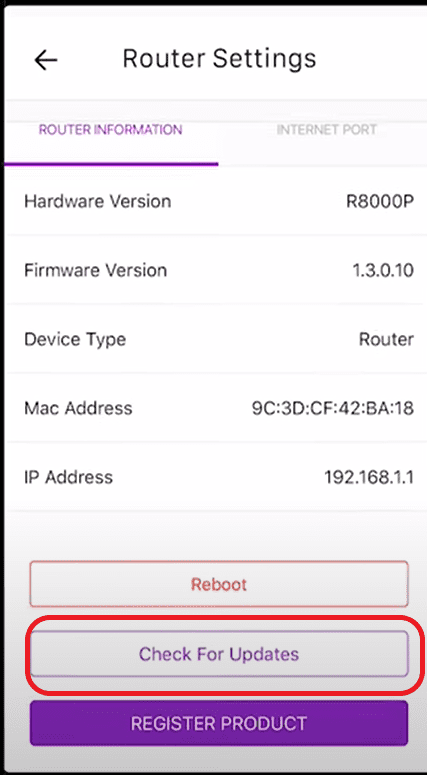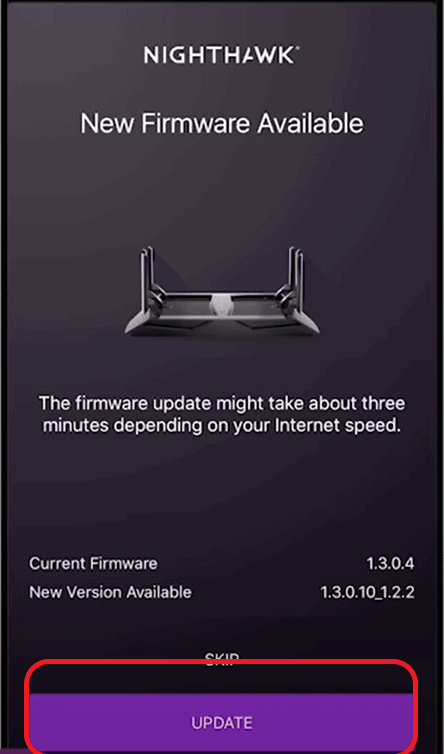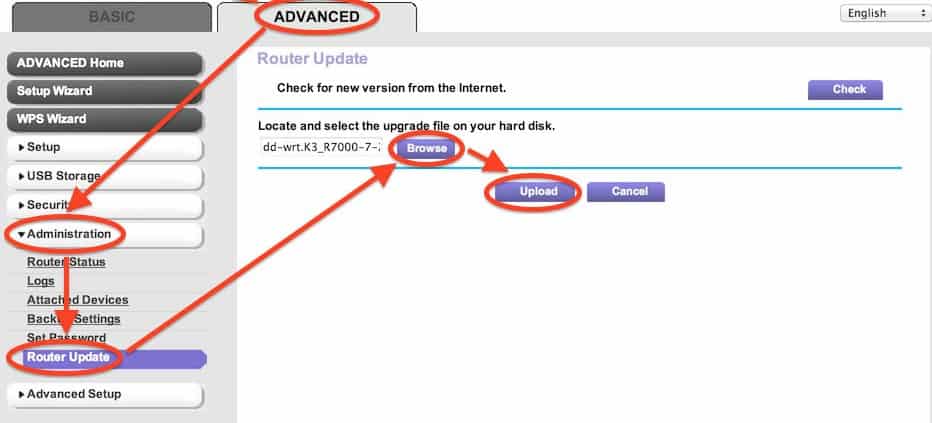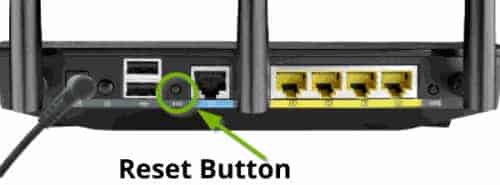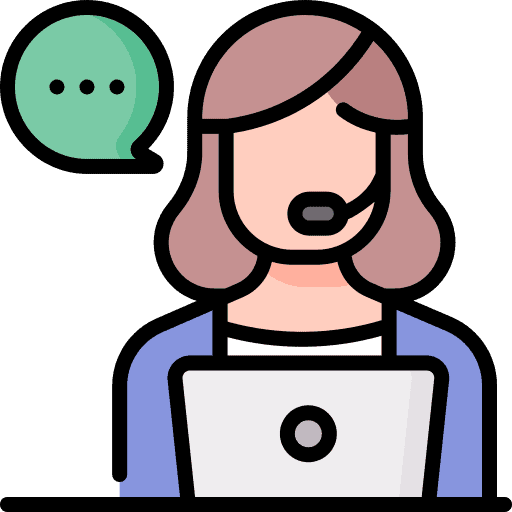Предоставляет ли Netgear интернет -сервис?
Лучшие маршрутизаторы Netgear 2023 года | VentureBeat
Последнее обновление: 29.04.2023
Исправлены беспроводные решения
Вы ищете более быстрое, более надежное подключение к Интернету?
Если проводные интернет -решения, такие как кабель, DSL и волокна, нестабильны или недоступны в вашей области, маршрутизаторы Netgear 5G и 4G LTE WiFi могут доставлять сети данных 5G и 4G LTE в качестве основного или резервного соединения.
Просто вставьте SIM-карту из ваших предпочтительных беспроводных интернет-провайдеров, чтобы получить доступ к Super Fast 5G или 4G LTE в Интернете на всех ваших устройствах Wi-Fi в вашем доме или на рабочем пространстве.

M6: Nighthawk 5G Mobile Hotpot
Достаточно мощный для дома, достаточно маленький для кармана
5G/4G LTE Home Internet
Первичное подключение к Интернету
Сельские районы и выбранные регионы могут не иметь кабельного или DSL в Интернете. Доступ 5G и 4G LTE в Интернете для вашей домашней сети WiFi.
Подключение к резкому копированию/аварийному переключению
Считайте сети 5G и 4G LTE в качестве гибкой опции для постоянного соединения. Переключиться на сети данных, когда кабель или DSL недоступны.
По требованию соединение
Идеально подходит для домов для отдыха или краткосрочного доступа в Интернет. Подключите SIM -карту и наслаждайтесь подключением Mondant 5G или 4G LTE для нескольких устройств WiFi.
Простая настройка DIY
Fired Wireless Solutions Netgear быстро и легко настроить. Просто используйте свою собственную активированную SIM -карту и управление с помощью нашего мобильного приложения.
Orbi 5G Tri-Band Wi-Fi 6 System (NBK752)
Wi -Fi 6 маршрутизатор + спутник для 5G доступа
Netgear 4G LTE Modem (LM1200)
Клеточный модем для доступа 4G LTE
Orbi 4G LTE Advanced Wi -Fi Router (LBR20)
Cellular Modem + Tri-Band Mesh WiFi
Nighthawk 4g Lte Wi -Fi маршрутизатор (LAX20)
Cellular Modem + Wi -Fi 6
Откройте для себя фиксированные беспроводные решения
Первая 5-г-тройная система Wi-Fi 6 сетки для надежного интернета в любом месте
4G LTE для дома с использованием Orbi 4G LTE Advanced WiFi Router
4G LTE для дома с использованием маршрутизатора Nighthawk 4G LTE WiFi
Посмотрите, является ли Fixed Wireless правильным решением для вас
Узнайте, как просто установить маршрутизатор Orbi 4G LTE WiFi
Netgear Armor Cybersecurity обеспечивает безопасность вашей сети и частных данных от онлайн -угроз, дома и в пути. Одна подписка защищает неограниченное количество подключенных устройств, от телефонов и ноутбуков до термостатов и камер безопасности.
Подпишитесь на новости, советы и предложения и получите скидку 10%* Ваш любимый продукт
Спасибо!
Вы также будете первыми, кто получает доступ к предложениям и обновлениям Netgear.
Обновления по электронной почте
Пожалуйста, введите действительный адрес электронной почты
Вы уже в нашем списке.
Спасибо, вы были добавлены в наш список.
ОБСЛУЖИВАНИЕ КЛИЕНТОВ
- Доставка и возврат
- Записки по магазинам
- Гарантийная информация
- Скачать центр
- Сообщество
- Поддерживать
- Связаться с нами
× этот веб -сайт собирает Интернет или другую электронную сетевую деятельность и использует файлы cookie и аналогичные технологии для обеспечения функциональности, оценки использования веб -сайта и обслуживания маркетингового контента. Посетите нашу политику cookie или политику конфиденциальности, чтобы узнать больше о нашей практике данных. Не показывай снова
Лучшие маршрутизаторы Netgear 2023 года | VentureBeat
Как правило, маршрутизатор-это устройство, которое помогает подключить две или более сетей с переключенными пакетами или подсети. Маршрутизатор Netgear работает, отправляя и получая пакеты данных в Интернет.
Setgear Router Leader Sobder 2023
Setgear Router Leader Sobder 2023
Последнее обновление: 29.04.2023
Рекомендация
Протестированные продукты 8
Часы провели 70
Оцениты исследования 493
Рассмотрено обзоры 810
Что такое маршрутизатор Netgear?
Лучшие маршрутизаторы Netgear 2023 года | VentureBeat
Последнее обновление: 29.04.2023
Исправлены беспроводные решения
Вы ищете более быстрое, более надежное подключение к Интернету?
Если проводные интернет -решения, такие как кабель, DSL и волокна, нестабильны или недоступны в вашей области, маршрутизаторы Netgear 5G и 4G LTE WiFi могут доставлять сети данных 5G и 4G LTE в качестве основного или резервного соединения.
Просто вставьте SIM-карту из ваших предпочтительных беспроводных интернет-провайдеров, чтобы получить доступ к Super Fast 5G или 4G LTE в Интернете на всех ваших устройствах Wi-Fi в вашем доме или на рабочем пространстве.

M6: Nighthawk 5G Mobile Hotpot
Достаточно мощный для дома, достаточно маленький для кармана
5G/4G LTE Home Internet
Первичное подключение к Интернету
Сельские районы и выбранные регионы могут не иметь кабельного или DSL в Интернете. Доступ 5G и 4G LTE в Интернете для вашей домашней сети WiFi.
Подключение к резкому копированию/аварийному переключению
Считайте сети 5G и 4G LTE в качестве гибкой опции для постоянного соединения. Переключиться на сети данных, когда кабель или DSL недоступны.
По требованию соединение
Идеально подходит для домов для отдыха или краткосрочного доступа в Интернет. Подключите SIM -карту и наслаждайтесь подключением Mondant 5G или 4G LTE для нескольких устройств WiFi.
Простая настройка DIY
Fired Wireless Solutions Netgear быстро и легко настроить. Просто используйте свою собственную активированную SIM -карту и управление с помощью нашего мобильного приложения.
Orbi 5G Tri-Band Wi-Fi 6 System (NBK752)
Wi -Fi 6 маршрутизатор + спутник для 5G доступа
Netgear 4G LTE Modem (LM1200)
Клеточный модем для доступа 4G LTE
Orbi 4G LTE Advanced Wi -Fi Router (LBR20)
Cellular Modem + Tri-Band Mesh WiFi
Nighthawk 4g Lte Wi -Fi маршрутизатор (LAX20)
Cellular Modem + Wi -Fi 6
Откройте для себя фиксированные беспроводные решения
Первая 5-г-тройная система Wi-Fi 6 сетки для надежного интернета в любом месте
4G LTE для дома с использованием Orbi 4G LTE Advanced WiFi Router
4G LTE для дома с использованием маршрутизатора Nighthawk 4G LTE WiFi
Посмотрите, является ли Fixed Wireless правильным решением для вас
Узнайте, как просто установить маршрутизатор Orbi 4G LTE WiFi
Netgear Armor Cybersecurity обеспечивает безопасность вашей сети и частных данных от онлайн -угроз, дома и в пути. Одна подписка защищает неограниченное количество подключенных устройств, от телефонов и ноутбуков до термостатов и камер безопасности.
Подпишитесь на новости, советы и предложения и получите скидку 10%* Ваш любимый продукт
Спасибо!
Вы также будете первыми, кто получает доступ к предложениям и обновлениям Netgear.
Обновления по электронной почте
Пожалуйста, введите действительный адрес электронной почты
Вы уже в нашем списке.
Спасибо, вы были добавлены в наш список.
ОБСЛУЖИВАНИЕ КЛИЕНТОВ
- Доставка и возврат
- Записки по магазинам
- Гарантийная информация
- Скачать центр
- Сообщество
- Поддерживать
- Связаться с нами
× этот веб -сайт собирает Интернет или другую электронную сетевую деятельность и использует файлы cookie и аналогичные технологии для обеспечения функциональности, оценки использования веб -сайта и обслуживания маркетингового контента. Посетите нашу политику cookie или политику конфиденциальности, чтобы узнать больше о нашей практике данных. Не показывай снова
Лучшие маршрутизаторы Netgear 2023 года | VentureBeat
Как правило, маршрутизатор-это устройство, которое помогает подключить две или более сетей с переключенными пакетами или подсети. Маршрутизатор Netgear работает, отправляя и получая пакеты данных в Интернет.
Setgear Router Leader Sobder 2023
Setgear Router Leader Sobder 2023
Последнее обновление: 29.04.2023
Рекомендация
Протестированные продукты 8
Часы провели 70
Оцениты исследования 493
Рассмотрено обзоры 810
Что такое маршрутизатор Netgear?
Маршрутизатор Netgear – это устройство, которое позволяет подключать несколько компьютеров и других устройств в вашей домашней или офисной сети. Он также обеспечивает безопасность для передачи данных по сети, а также позволяет пользователям обмениваться файлами друг с другом.
Как работает маршрутизатор Netgear?
Маршрутизатор Netgear работает, отправляя и получая пакеты данных в Интернет. Устройство подключено к модему, который отправляет информацию с вашего компьютера или других устройств в вашей сети через кабель Ethernet в маршрутизатор. Затем это передает его по радиоволн через свои антенны на другую беспроводную точку доступа (WAP), которую можно использовать для подключения нескольких компьютеров одновременно.
Преимущества и приложения
Каковы 5 преимуществ маршрутизатора Netgear?
- Это легко настроить и использовать
- У него хороший диапазон покрытия
- Маршрутизатор можно использовать как для проводных, так и для беспроводных соединений
- Маршрутизаторы Netgear совместимы с большинством операционных систем
- Это идет по доступной цене
Кто должен использовать маршрутизатор Netgear?
Маршрутизаторы Netgear отлично подходят для людей, которые хотят иметь надежное и быстрое подключение к Интернету. Они также хорошо работают с несколькими устройствами, поэтому, если вы’Повторный поиск чего -то, что может справиться с вашей игровой консолей или Smart TV, а также с вашим ноутбуком, тогда это маршрутизатор для вас.
Какие виды маршрутизаторов Netgear?
Беспроводной маршрутизатор
Это позволяет вам подключать компьютер и другие устройства по беспроводной сети. Этот тип маршрутизатора может использоваться в условиях дома или в офисе, где может быть недоступен кабель Ethernet для целей соединения.
Проводной маршрутизатор
Он подключает компьютеры, используя кабели, а не радиоволны, такие как беспроводная версия. Проводные маршрутизаторы обычно используются, когда это’Необходимо иметь большую полосу пропускания между подключенными устройствами, такими как потоковое видео от одного устройства к другому по сети, без какого -либо задержки или буферизации проблем, возникающих во время воспроизведения на любом конце процесса передачи (источник).
На что мне нужно следить при сравнении маршрутизатора Netgear?
Есть несколько вещей, на которые стоит обратить внимание при сравнении маршрутизаторов Netgear, включая
Технические характеристики
Убедитесь, что вы проверяете технические характеристики каждой модели маршрутизатора Netgear. Вы должны посмотреть на оперативную память, скорость процессора и емкость хранения при сравнении различных моделей.
Преимущества и недостатки маршрутизаторов Netgear
Преимущество
- Маршрутизаторы Netgear очень просты в использовании и настраивают. У них есть удобный интерфейс, который позволяет вам настроить маршрутизатор без какой-либо помощи эксперта или профессионала.
- Процесс настройки также довольно прост, что означает, что даже если вы мало что знаете о сети, настройка маршрутизатора Netgear не будет вообще не проблема. Вы также можете легко подключить несколько устройств с этим устройством, так как на каждой модели линии продукта доступно четыре порта Ethernet. Это позволяет пользователям быстро и эффективно обмениваться файлами между различными компьютерами в своей домашней сети, при этом сможет получить доступ к ним дистанционно через подключение к Wi-Fi, когда им тоже нужно.
Недостатки
- Недостатки маршрутизатора Netgear в том, что он не так быстр, как другие маршрутизаторы.
- Он также имеет ограниченный диапазон, и функции безопасности не хватает по сравнению с некоторыми другими брендами.
Какие альтернативы маршрутизатору Netgear есть?
Есть две рекомендуемые альтернативы в Netgear Router Лучшая альтернатива – Asus и на втором месте Linksys.
Дальнейшие ссылки и источники
- https: // www.множественное пляз.com/courses/client-side-react-router-4
- https: // blurayhunt.com/en-us/movie/вещание-сигнал интрузия
- https: // www.WindowsCentral.com/лучшие сетевые маркировки
- https: // www.PCMAG.com/picks/лучшие беспроводные лучи
- https: // nymag.COM/стратег/статья/Best-Wifi-Routers.HTML
- https: // www.ConsumerReports.org/беспроводные каналы/лучшие беспроводные маркировки года A2357339300/
- https: // www.Icognix.net/преимущества-дизадванты-сетере-маршрутизатор/
- https: // www.Icognix.net/преимущества-дизадванты-сетере-маршрутизатор/
Часто задаваемые вопросы
Что делает хороший маршрутизатор Netgear?
Хороший маршрутизатор Netgear – это тот, который имеет много функций и может использоваться для многих целей. Он также должен иметь возможность легко соединяться с другими устройствами, такими как компьютеры или ноутбуки. Лучшие маршрутизаторы – это те, которые поставляются с простым процессом настройки, так что вы надели’Т нужны какие -либо технические знания, чтобы правильно его использовать.
Будет ли мне нужно дополнительное оборудование для использования маршрутизатора Netgear?
Да, вам может понадобиться дополнительный модем, адекватная кабельная сеть и т. Д
WiFi за пределами воображения
Окружите свой дом безупречным Wi -Fi. Только Орби обеспечивает бескомпромиссную производительность, покрытие и защиту по всему дому, от входной двери до заднего двора.
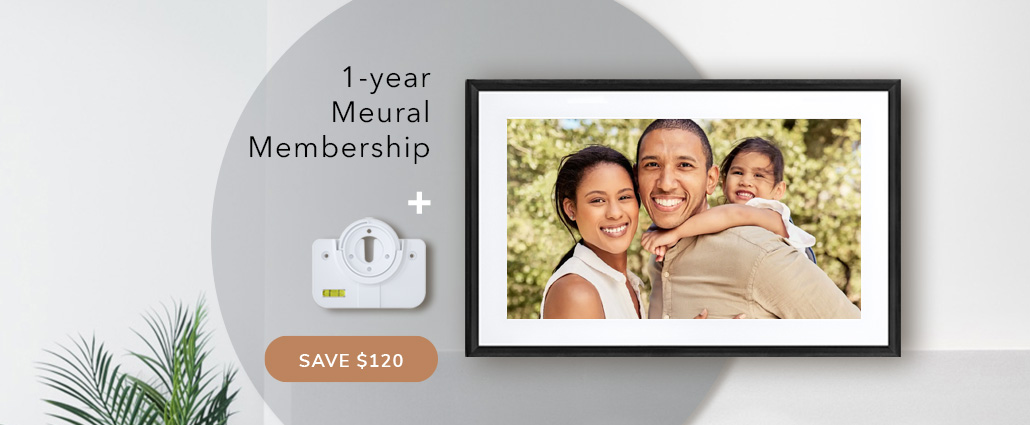
Подарок на День Матери, который всем понравится
Покажите свои NFT, искусство и заветные воспоминания в потрясающем высоком разрешении. Получите особенный пакет Дня матери сейчас.
Свет маршрутизатора Netgear включается, но нет интернета: решен
Включены ли индикативные светильники на маршрутизаторе Netgear, но нет доступа в Интернет? Возможно Из -за прошивки, оборудования или проблемы из провайдера. Если вы хотите исправить это без профессиональной помощи и периода ожидания, вы’в нужном месте.
Наиболее эффективное исправление: Войдите в свой роутер’S веб -интерфейс и перейти к ‘Мастер установки’ слева. Повторно запустите волшебник и подождите, пока он не перезапустит сеть.
Но если это не так’т, продолжай читать, как я’LL перечислите вероятные причины маршрутизатора Netgear, не подключающихся к Интернету. Далее я’провести вас через курс действий, чтобы исправить это.
- Причины, по которым ваши огни маршрутизатора Netgear включаются, но там’S Нет Интернета!
- Как починить маршрутизатор Netgear, который выиграл’T подключитесь к Интернету?
- 1. Перезапуск или сетевые устройства питания
- 2. Проверьте на свободные или поврежденные соединения
- 3. Обновление прошивки маршрутизатора
- 4. Фабричный сброс Netgear маршрутизатор
- 5. Свяжитесь с вашим интернет -провайдером
Причины, по которым ваши огни маршрутизатора Netgear включаются, но там’S Нет Интернета!
Может быть одна или несколько причин ответственности. Некоторые из самых распространенных из них:
- Устаревшая прошивка
- Прерванный источник питания
- Радиопередачи или неисправное устройство
- Неисправные или свободные кабельные соединения
Как починить маршрутизатор Netgear, который выиграл’T подключитесь к Интернету?
В следующих подразделах я проведу вас через последовательность устранения неполадок маршрутизатора Netgear, чтобы помочь вам решить проблему подключения.
1. Перезапуск или сетевые устройства питания
Простой перезапуск часто может исправить все проблемы, связанные с подключением. Модем или маршрутизатор работает в тандеме, непрерывно отправляя и получая данные. Это может привести к тому, что они не работают в идеале и не оставите вас без доступа в Интернет.
Первое, что вы можете сделать, когда заметите, что Netgear подключен без Интернета, – это простой перезапуск или выполнить цикл питания.
Шаги, чтобы перезапустить модем и маршрутизатор:
- Найдите кнопку питания в маршрутизаторе и модем.
- Сначала выключите кнопку питания в маршрутизаторе.
- Убедитесь, что устройство остается выключенным, и повторите то же самое с вашим модемом.
- Подождите минутку, включите маршрутизатор и подождите, пока светильники становятся стабильными.
- Далее, подождите, пока ваш модем’S Статус Статус стабильны и в идеальном цвете.
Шаги к модему и маршрутизатора питания:
- Выключите как модем, так и маршрутизатор через кнопку питания.
- Отключите все кабели Coax/ Ethernet и аккорды силовых.
- Это включает в себя кабели, соединяющие модем к розетке стены и маршрутизатор.
- То же самое относится и к мощным аккордам модема и маршрутизатора.
- Подождите несколько минут и дайте устройствам отдохнуть.
- Теперь введите кабель от розетки стены к модему.
- Подключите шнур питания и включите устройство на.
- Подождите, пока устройство не инициализируется, пока свет станет стабильным.
- Теперь подключите аккорд питания маршрутизатора.
- Подключите модем и маршрутизатор через кабель Ethernet.
- Власть на маршрутизатор.
- Подождите несколько минут, пока не включатся все огни маршрутизатора, и проверьте, может ли устройство подключиться к Интернету.
2. Проверьте на свободные или поврежденные соединения
Любой повреждение кабелей или шнуров может повлиять на подключение, и ни один свет или красный свет на маршрутизаторе Netgear не может появиться. Поврежденный Ethernet/коаксиальный кабель или свободные соединения могут привести к Netgear Nighthawk без обнаружения интернета.
Если вы используете комплексные услуги, разветвитель может быть виноват, влияя на ваше интернет -подключение.
Шаги, чтобы проверить на свободные или поврежденные кабели:
- Осмотрите шнуры питания, подключенные к модему и маршрутизатору
- Ищите любые колебания мощности
- Изучите качество кабеля коаксиаса, соединяющего модем и розетки на стенах
- Проверьте кабель Ethernet, соединяющий модем и маршрутизатор Netgear
- Если вы заметили какие -либо убытки, замените старые кабели Coax/Ethernet на новую
- Чтобы проверить, вызывает ли сплиттер, подключите кабель от розетки стены непосредственно к модему
- Если ваш модем прекрасно загорается, коаксиальный сплиттер виноват. Время заменить его.
3. Обновление прошивки маршрутизатора
Если ваш маршрутизатор работает на более старой прошивке, это может быть проблемой, вызвавшей подключенную Netgear, но нет проблем с доступом в Интернет. Обеспечение маршрутизатора всегда работает на последней обновленной прошивке.
Шаги по обновлению прошивки маршрутизатора с приложением Netgear:
- Откройте приложение Netgear Nighthawk. Вы можете найти их в магазине Play’Т.
- Убедитесь, что мобильный телефон подключен к сети Wi -Fi.
- Войдите в приложение, используя учетные данные администратора.
- После входа в систему нажмите на изображение маршрутизатора в мобильном приложении
- Это перенесет вас в настройки
- Прокрутите вниз, и вы’LL См. Проверка для обновлений. Выберите опцию.
- Это доставит вас на экран с информацией о прошивке
- Нажмите на обновление.
Шаги по обновлению прошивки маршрутизатора С сайтом Netgear:
- Перейдите на веб -сайт Netgear и ищите последнюю прошивку, доступную для вашей модели.
- Загрузите его вручную и храните их на своем ноутбуке/компьютере.
- Войдите на портал администратора Netgear.
- Перейдите в расширенные настройки и выберите обновление администрирования и маршрутизатора.
- Карту загруженного файла, нажав на просмотр.
- Однажды это’Сделано, нажмите на загрузку.
- Это запустит обновление прошивки.
После нажатия обновления это начнет процесс обновления. Держите маршрутизатор и гарантируйте, что процесс остается непрерывным.
4. Фабричный сброс Netgear маршрутизатор
Если обновление прошивки имеет’T Работал, сброс заводов повернет ваш маршрутизатор в настройки по умолчанию. Это может изменить любую из проблем, вызванных противоречивыми настройками.
Шаги по сбросу завода вручную:
- Найдите кнопку сброса на задней части маршрутизатора.
- Держите маршрутизатор включенным, удерживайте и нажмите кнопку в течение 30 секунд.
- Как только вы увидите, как вспыхивает свет, вы можете вытащить булавку из кнопки сброса.
- Заводской сброс займет где-то между 10-15 минутами.
- Дождитесь завершения процесса, и маршрутизатор инициализирует соединение.
- Убедитесь, что вы запишите детали сети, прежде чем продолжить сброс.
5. Свяжитесь с вашим интернет -провайдером
Если сброс фабрики имеет’T решил доступ к проблеме в Интернете, последняя среда – связаться с обученным профессионалом за помощью. Если у вас есть маршрутизатор от ISP, это’Сллегий в контакте с интернет -провайдером.
Шаги, чтобы связаться с вашим интернет -провайдером:
- Заметьте номер подписки на свой аккаунт
- Обратите внимание на детали маршрутизатора, включая серийный no или cmac
- Свяжитесь с ними через официальный идентификатор электронной почты или голосовую поддержку, сохраняя все детали
Часто задаваемые вопросы
Почему мой Wi -Fi не работает?
Если беспроводные радиостанции отключены по ошибке, Wi -Fi не будет работать. Или может быть любая проблема, связанная с оборудованием, влияющая на режим передачи данных беспроводной связи.
Почему мой роутер Nighthawk Offline?
Может быть несколько причин для проблемы. Это могут быть неисправные кабели Ethernet или аккорды силовых. Отключения в Интернете могут вызвать это. Ваш маршрутизатор Netgear может работать на старой прошивке.
Как исправить подключение, но нет доступа в Интернет?
Убедитесь, что нет запланированного обслуживания или отключений в Интернете. Убедитесь, что все провода правильно подключены. Сделайте цикл питания и дождитесь инициализации модем и маршрутизатора. Сбросить настройки по умолчанию. Если он остается неразрешенным, сделайте сброс ручного сброса и свяжитесь с поставщиком услуг.
Какие огни должны быть на моем маршрутизаторе Netgear?
Силовые огни, интернет или онлайн -светильники и беспроводной свет должны освещаться на вашем маршрутизаторе Netgear. Это показывает, что маршрутизатор включен, имеет активный интернет -сигнал и передает данные по беспроводным каналам.
Заключение
Если вы из тех, кто не готов ждать, пока техник достигнет вашего порога, эта статья предоставит вам всю необходимую информацию. Если ты не ДОН’Не чувствую себя уверенным в том, чтобы разобраться в проблеме самостоятельно, обостряйте проблему в группе поддержки.
Подано под: Руководства с меткой: netgear
О Курте Твен
я’M Сетевой профессионал с 7 -летним опытом работы с интернет -оборудованием. я’Веса работали с различными владельцами и предприятиями, чтобы помочь им установить бесшовную сеть на своих местах.
Читатель взаимодействия
оставьте ответ отменить ответ
Нижний колонтитул
Утвержденные Modems-это веб-сайт ресурса, посвященный, чтобы помочь людям, таким как вы, находят самые оцененные модемы, беспроводные маршрутизаторы, сетки Wi-Fi Systems. Начался как совместимый сайт списка модем, он превратился в сетевой аппаратный ресурс.
Он является участником программы Amazon Services LLC Associates, партнерской программы, предназначенной для предоставления средств для веб -сайтов, чтобы получить сборы, рекламируя и связываясь на Amazon.компонент.
Последние на утвержденных модемах
- Подключен к Xfinity Wi -Fi, но без интернета: исправлено
- Synology RT6600AX Обзор: зверь маршрутизатора!
- 7 Лучшие расширители Wi -Fi для Кокса в 2023 году [экспертный выбор]
- 5 Лучших маршрутизаторов ExpressVPN в 2023 году [очень безопасно]
- 6 лучших TDS -совместимые модемы в 2023 году [Top Picks]
- AT & T Internet Slow: причины и 14 исправлений, которые работают в 2023 году
- Starlink RV против жилого: что лучше?